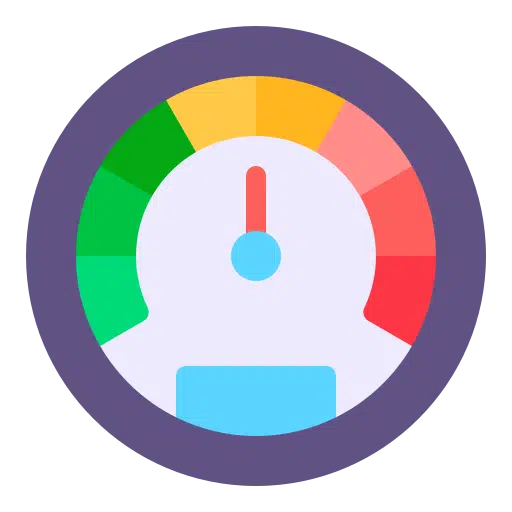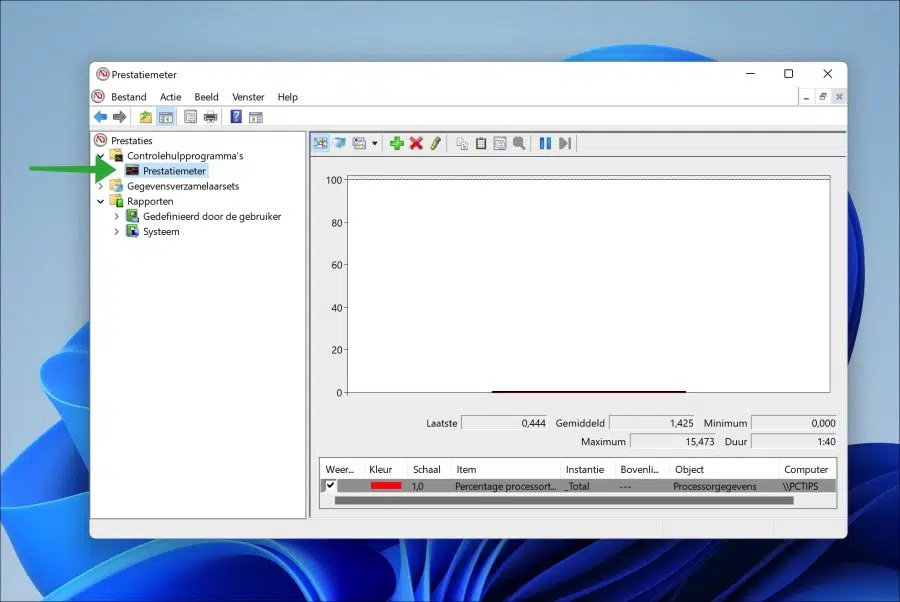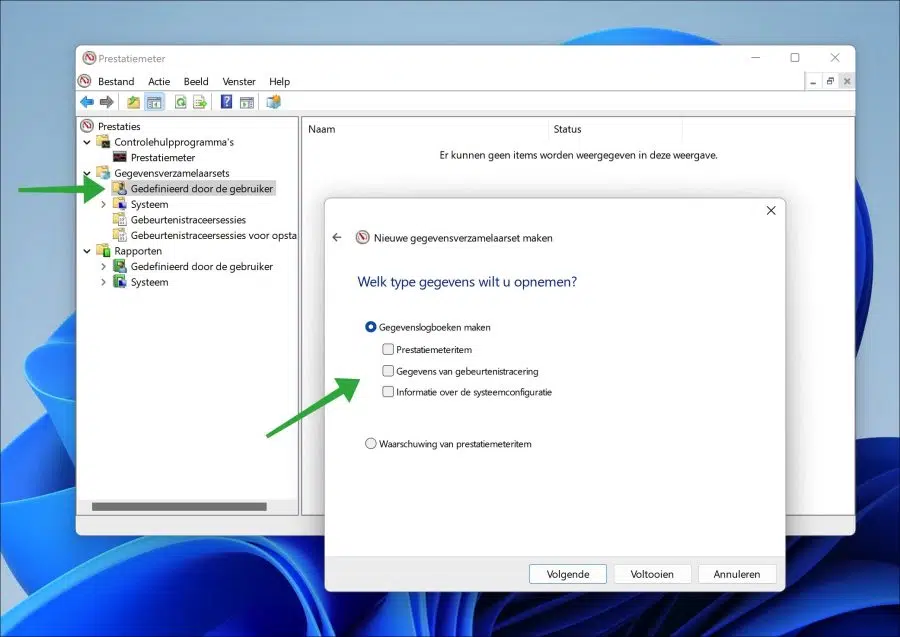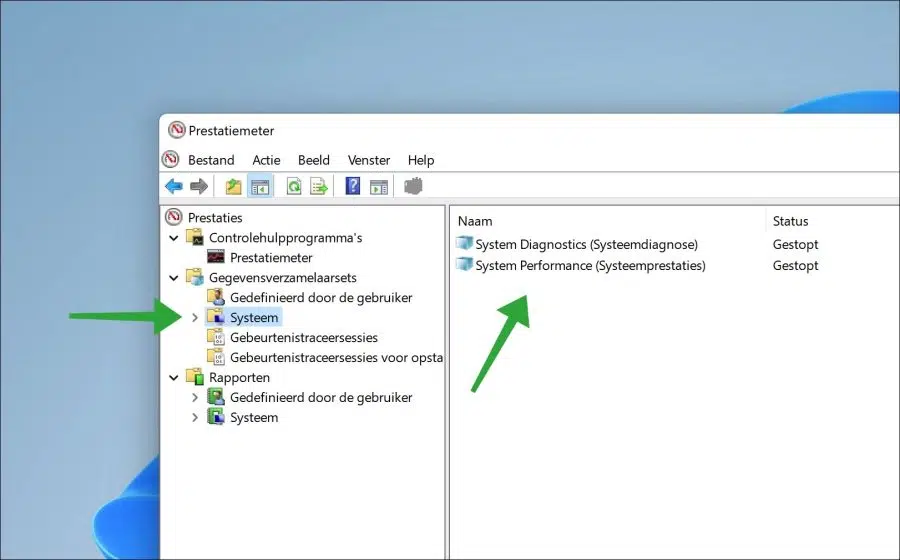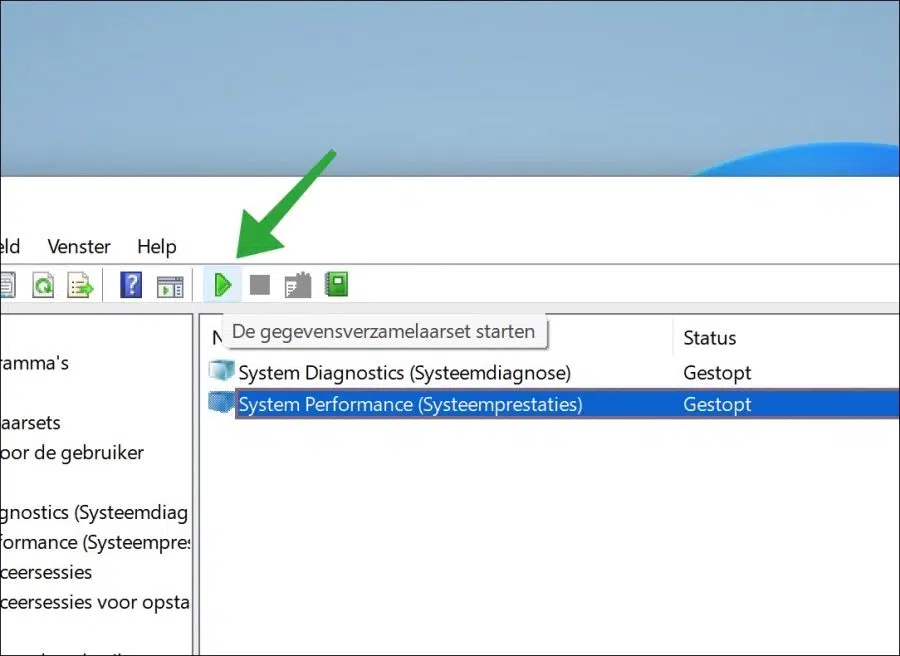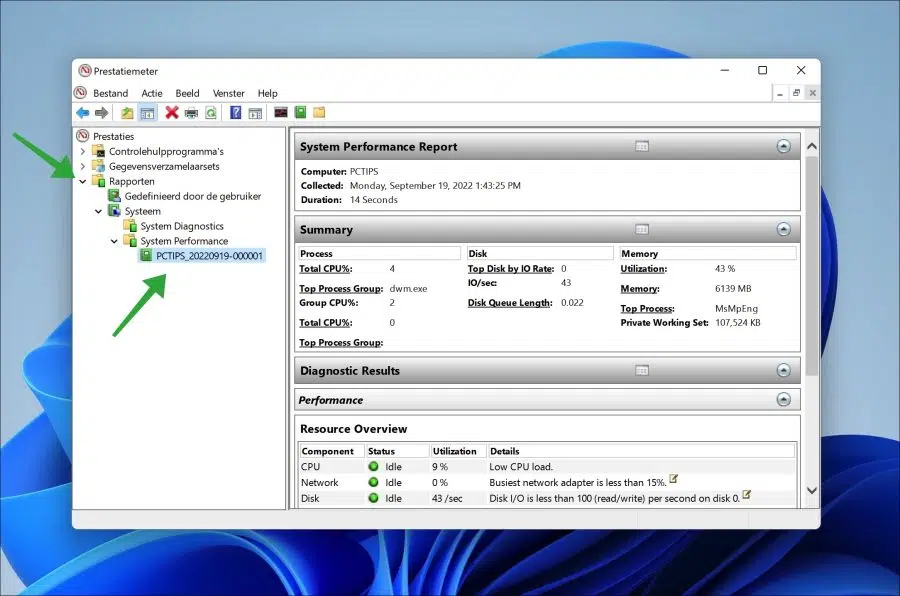En el sistema operativo Windows pueden salir mal todo tipo de cosas. Para identificar qué proceso o componente está causando problemas, puede utilizar perfmon (“monitor de rendimiento”) o (“Monitor de rendimiento”).
A través de perfmon puede ver el rendimiento de su sistema y los procesos que se ejecutan en él. Le brinda una manera de ver información relacionada con estos procesos y vincularlos con el efecto que tienen en su sistema.
Esta información se almacena en informes de rendimiento que puede ver a través de monitores después de iniciar un conjunto de recopiladores. Esto le da una idea de dónde van mal las cosas. Perf mon es una herramienta que requiere algunos conocimientos especializados.
Cómo usar Performance Monitor o Perfmon en Windows 11
Para abrir el monitor de rendimiento, haga clic derecho en el botón Inicio. En el menú haga clic en Ejecutar. En la ventana de ejecución escriba: perfmon
Una vez que haya abierto perfmon, verá varias herramientas a la izquierda.
Primero verá el medidor de rendimiento en las "Herramientas de monitoreo".
medidor de rendimiento
El monitor de rendimiento está diseñado principalmente para ver estadísticas en tiempo real. De forma predeterminada, sólo se selecciona un contador; el contador de “porcentaje de tiempo de procesador”.
Sin embargo, puede agregar contadores adicionales haciendo clic en el signo más verde. De esta forma podrás visualizar cualquier contador que desees en tiempo real. Por lo tanto, el medidor de rendimiento muestra inmediatamente información sobre su computadora en tiempo real.
Conjuntos de recolectores de datos
Los conjuntos de recopiladores de datos recopilan datos de su sistema para que pueda ver los cambios en la configuración y los datos de rendimiento a lo largo del tiempo.
Hay tres conjuntos de coleccionistas diferentes. Estos son el "contador de rendimiento", los "datos de seguimiento de eventos" y la "información de configuración del sistema".
Elemento del contador de rendimiento
Esto permite que perfmon capture datos basándose en la encuesta de un evento en un intervalo de tiempo determinado.
Datos de seguimiento de eventos
Esto permite que perfmon capture datos basándose en eventos que ocurren en lugar de hacerlo en un intervalo de tiempo específico.
Información de configuración del sistema
Esto permite realizar la recopilación de datos de configuración del sistema.
Todos pueden definir estos conjuntos de recopiladores en los conjuntos "Definidos por el usuario".
Además de definir conjuntos de recopiladores específicos por parte del usuario, también se pueden utilizar dos conjuntos de recopiladores estándar en perfmon.
Estos son los conjuntos de recopiladores “Diagnóstico del sistema” y “Rendimiento del sistema”. Si sospecha que su PC no funciona correctamente, es recomendable comenzar a recopilar datos a través de uno de estos dos conjuntos.
Haga clic en el conjunto del coleccionista y luego haga clic en "Iniciar".
Si ha iniciado un conjunto "definido por usuario", verá los datos del conjunto de recopiladores en los "Informes". Esto también se aplica a uno de los dos conjuntos de recopiladores estándar, "Diagnóstico del sistema" y "Rendimiento del sistema".
Cuando abra el informe verá los datos recopilados. Este informe muestra los datos recopilados del período en el que el conjunto de recopilación estuvo activo a través de perfmon. Dependiendo de su propio conjunto de recopilación compilado o del conjunto estándar, verá los datos.
Espero haberos informado con esto. ¡Gracias por leer!